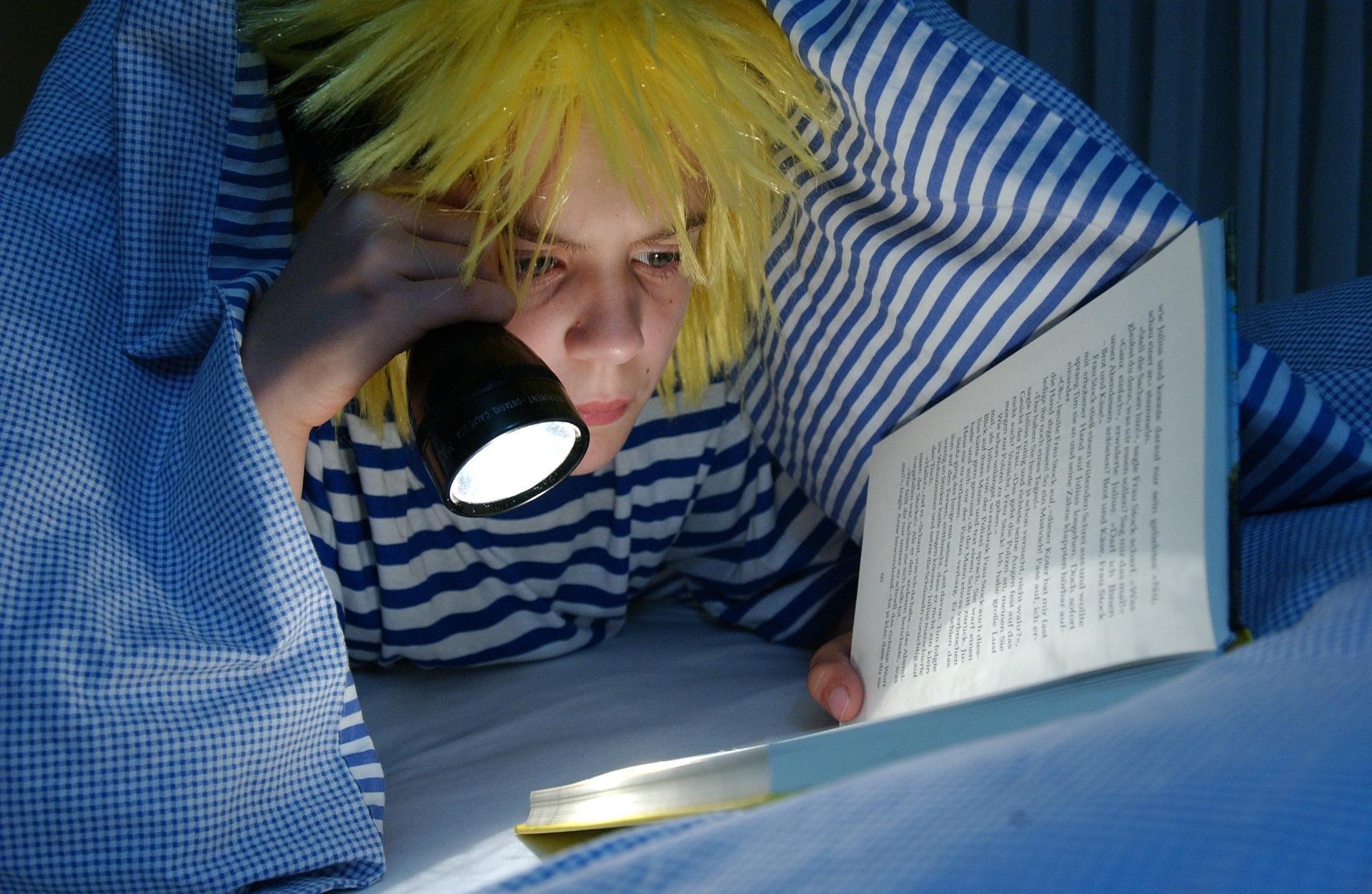Apa itu Bongkar Aplikasi yang Tidak Digunakan pada iPhone dan Jika Anda Menonaktifkannya
Penyimpanan yang tidak dapat diperluas pada iPhone dan iPad adalah masalah yang mendesak sejak satu dekade. Kecuali Anda secara aktif mulai mengelola penyimpanan yang tersedia sendiri, Anda akan kehabisan cepat atau lambat. Itu sebabnya Apple diam-diam membawa fitur yang disebut Offload Apps yang Tidak Digunakan bersama iOS 11 untuk mengatasi masalah ini.

Jika tidak disebut sebagai 'pelepasan aplikasi', fitur ini juga ada pada perangkat yang menjalankan iOS 12, iOS 13, dan iPadOS. Itu diaktifkan secara default dan membantu menjaga penyimpanan di bawah pemeriksaan ke tingkat tertentu. Tetapi bagaimana tepatnya cara kerjanya? Haruskah Anda terus menggunakannya? Mari kita cari tahu di bawah ini.
Cara Kerja Aplikasi Pembongkaran Aplikasi
App offloading menawarkan jeda yang agak singkat untuk teka-teki penyimpanan iPhone dan iPad. Dengan fitur Offload Aplikasi yang Tidak Digunakan diaktifkan, perangkat iOS atau iPadOS Anda akan secara otomatis menghapus aplikasi yang tidak Anda gunakan secara teratur. Itu terjadi setiap kali perangkat Anda mulai sangat rendah pada penyimpanan, meskipun tidak ada ambang batas yang ditetapkan.
Dengan fitur Offload Aplikasi yang Tidak Digunakan diaktifkan, perangkat iOS atau iPadOS Anda akan secara otomatis menghapus aplikasi yang tidak Anda gunakan secara teratur.
Tapi di situlah hal-hal menjadi menarik – saat melepas aplikasi, iPhone atau iPad Anda tidak menghapus data atau dokumen lokal apa pun yang dihasilkan oleh aplikasi. Misalnya, jika itu offload YouTube, itu hanya akan menghapus aplikasi itu sendiri sambil menjaga semua video yang diunduh tetap utuh. Itu berarti Anda dapat mengunduh ulang aplikasi dan mengambil di mana Anda tinggalkan tanpa masalah. Anda juga tidak perlu mengunduh video itu lagi.
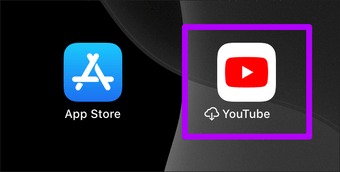
Selain itu, aplikasi yang dibongkar juga akan memberi kesan seolah-olah itu benar-benar diinstal pada perangkat Anda. Di layar beranda perangkat Anda, Anda dapat melihat ikon aplikasi dengan simbol berbentuk awan di sebelah nama file untuk menunjukkan statusnya yang diturunkan.
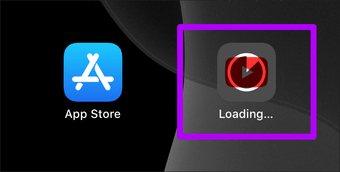
Ketukan sederhana akan menyebabkan perangkat mengunduh aplikasi secara otomatis, membuat seluruh proses menginstalnya kembali cukup nyaman. Setelah selesai melakukan itu, Anda dapat membuka aplikasi dengan mengetuk ikon lagi.
Kekurangannya
Sementara pembongkaran aplikasi otomatis diimplementasikan dengan baik di iPhone dan iPad, ia memiliki beberapa kelemahan. Sebagai permulaan, Anda mungkin kehilangan akses ke aplikasi pada saat terburuk – katakan saat Anda bepergian.
Ya, mengunduh ulang aplikasi yang dibongkar cukup mudah, tetapi tidak berguna jika Anda tidak memiliki koneksi internet yang solid. Belum lagi bahwa aplikasi tertentu juga bisa sangat besar, dan dapat menyebabkan Anda dikenakan biaya tambahan jika Anda memilih untuk mengunduh menggunakan bandwidth seluler. Ada juga kasus aplikasi macet selama instalasi ulang, yang menambah masalah.
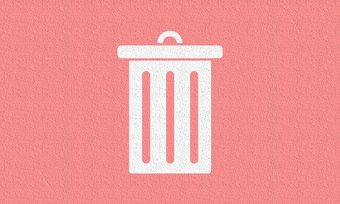
Selain itu, Anda tidak akan mendapatkan penghematan ruang sebanyak yang Anda harapkan, terutama jika aplikasi tersebut berisi banyak dokumen dan data lokal relatif terhadap ukuran aplikasi intinya (misalnya, aplikasi Musik). Membongkar aplikasi semacam itu secara otomatis sebagian besar tidak berarti dan menambah ketidaknyamanan mengunduh ulang saat Anda membutuhkan akses ke aplikasi tersebut dengan cepat. Kecuali Anda menginginkan sedikit penyimpanan.
Ada juga risiko aplikasi dihapus dari App Store. Meskipun ini jarang terjadi, Anda tidak mungkin menginstal ulang aplikasi yang sebelumnya telah dibongkar dalam peristiwa semacam itu.
Pembongkaran Manual
Atau, Anda dapat memutuskan untuk membongkar aplikasi secara manual. Untuk melakukan itu, buka aplikasi Pengaturan iPhone / iPad, ketuk Umum lalu ketuk Penyimpanan iPhone / iPad. Pilih aplikasi dari layar berikut, dan Anda akan melihat jumlah total penyimpanan yang digunakan oleh aplikasi dibagi menjadi dua bagian – Ukuran Aplikasi dan Dokumen & Data.
Ukuran Aplikasi menampilkan jumlah penyimpanan yang diambil oleh aplikasi inti, sementara Dokumen & Data merinci jumlah file yang dihasilkan oleh aplikasi secara lokal. Saat melepas aplikasi, Anda hanya akan mendapatkan jumlah penyimpanan yang tercantum di sebelah Ukuran Aplikasi.
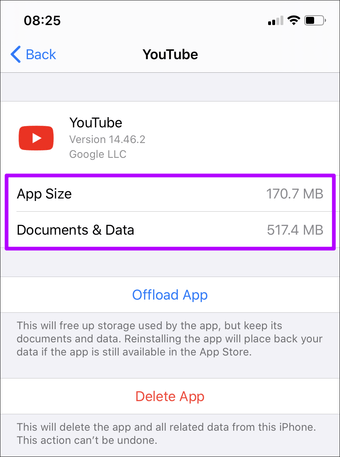
Untuk melepas aplikasi, cukup ketuk Aplikasi Muatan, lalu ketuk Muat Aplikasi lagi untuk mengonfirmasi. Anda kemudian dapat menginstal ulang aplikasi kapan pun Anda inginkan dengan mengetuk ikonnya di layar Utama.
Jika Anda ingin sepenuhnya menghapus aplikasi, ketuk Hapus Aplikasi. Itu akan membuat Anda menghemat banyak penyimpanan, tetapi Anda akan kehilangan semua data. Cadangkan semua file penting, baik ke iCloud atau ke komputer, sebelum Anda melakukannya.
Haruskah Anda Menonaktifkannya?
Mengaktifkan Fitur Bongkar Aplikasi yang Tidak Digunakan jelas membantu mengosongkan penyimpanan secara otomatis. Itu terutama benar ketika Anda memiliki banyak aplikasi di iPhone atau iPad Anda, dan penyimpanan selalu menjadi perhatian.
Tetapi jika jumlah aplikasi yang terinstal tidak banyak, maka membongkar secara manual jauh lebih nyaman dan harus membiarkan Anda menghindari kelemahan dari pemuatan aplikasi otomatis sama sekali. Dalam hal ini, pertimbangkan untuk mematikan fitur Offload Apps yang Tidak Digunakan.
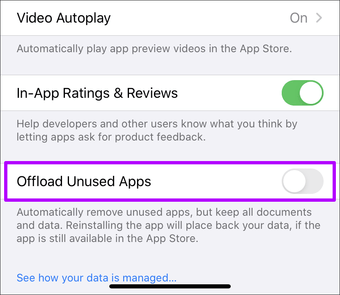
Untuk melakukan itu, buka Pengaturan iPhone / iPad, ketuk iTunes dan App Store, lalu matikan sakelar di sebelah Bongkar Aplikasi yang Tidak Digunakan.
Apa pun itu, membiarkan perangkat iOS atau iPadOS Anda memuat aplikasi secara manual atau melakukannya sendiri bukanlah perbaikan lengkap untuk semua masalah penyimpanan. Anda juga harus mencari cara lain untuk mengosongkan ruang penyimpanan.
Selanjutnya: Cadangkan foto dan video ke lima layanan penyimpanan cloud yang menakjubkan ini dan dapatkan kembali ruang penyimpanan yang berharga di iPhone atau iPad Anda.